So aktivieren Sie den AHCI -Modus in Windows 10
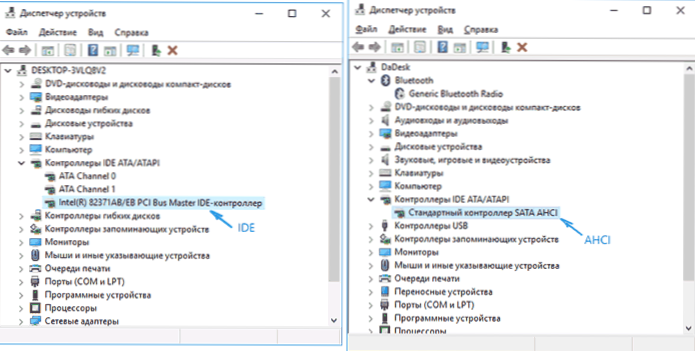
- 1046
- 103
- Kayra Caspers
Mit dem AHCI-Modus der SATA-Festplatten können Sie NCQ (Native Command Queining), DIPM (Geräte-initiiertes Leistungsmanagement) und andere Möglichkeiten wie heißer Ersatz von SATA-Driven verwenden. Im Allgemeinen ermöglicht die Einbeziehung des AHCI -Modus die Geschwindigkeit der Festplatten und SSD im System, hauptsächlich aufgrund der Vorteile von NCQ.
In diesen Anweisungen - So aktivieren Sie den AHCI -Modus in Windows 10 nach der Installation des Systems, wenn aus irgendeinem Grund die Neuinstallation mit dem zuvor im BIOS oder UEFI enthaltenen AHCI -Modus nicht möglich ist und das System im IDE -Modus installiert wurde. Es kann auch nützlich sein: So finden Sie heraus, ob Trim in der SSD enthalten ist, und aktivieren Sie die Funktion.
Egal, ob Sie AHCI einschalten müssen und wie Sie den Betriebsmodus des Festplattens herausfinden müssen
Ich stelle fest, dass dieser Modus für fast alle modernen Computer mit einem vor -installierten Betriebssystem bereits eingeschaltet ist und die Änderung selbst für SSD -Laufwerke und Laptops besonders relevant ist gleichzeitig (wenn auch geringfügig), um den Energieverbrauch zu senken.
Und ein weiteres Detail: Die theoretisch beschriebenen Aktionen können zu unerwünschten Konsequenzen führen, wie z. B. die Unfähigkeit, das Betriebssystem zu starten. Nehmen Sie sich daher nur dann auf, wenn Sie wissen, wofür Sie tun, Sie können zu BIOS oder UEFI gelangen und sind bereit, unvorhergesehene Folgen zu korrigieren (zum Beispiel, indem Sie Windows 10 von Anfang an in AHCI neu installieren). Es kann auch sinnvoll sein, vorläufig einen Systemwiederherstellungspunkt zu schaffen.
Finden Sie heraus, ob der AHCI -Modus derzeit enthalten ist, Sie können in die UEFI- oder BIOS -Einstellungen (in den Parametern von SATA -Geräten) oder direkt zum Betriebssystem untersucht werden:
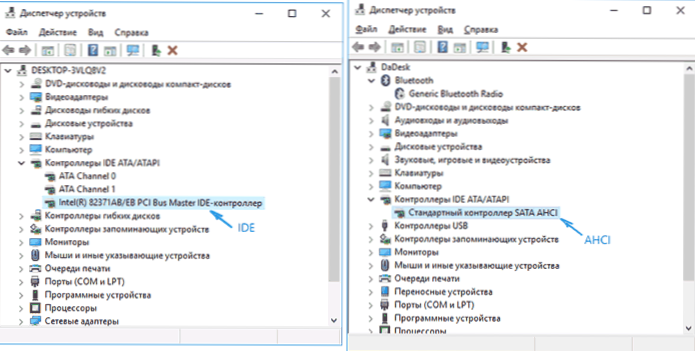
Sie können auch die Eigenschaften der Festplatte im Geräte -Dispatcher öffnen und auf der Registerkarte "Informationen" zur Instanz der Ausrüstung finden.
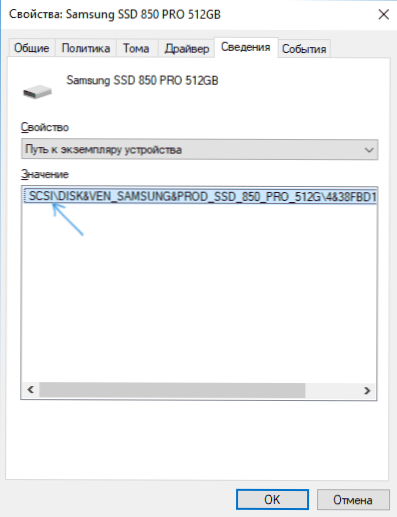
Wenn es mit SCSI beginnt, funktioniert die Festplatte im AHCI -Modus.
AHCI mit dem Windows 10 Register -Editor einschalten
Um die Arbeit von Festplatten oder SSD zu nutzen, benötigen wir die Rechte des Windows 10 -Administrators und des Registrierungseditors. Drücken Sie die Schlüssel, um die Registrierung zu starten Win+r auf der Tastatur und eingeben Reflikt.
- Gehen Sie zum Registrierungsbereich
HKEY_LOCAL_MACHINE \ SYSTEM \ CurrentControlSet \ Services \ iastorv
, Klicken Sie auf den Parameter Start und setzen seinen Wert gleich 0 (null).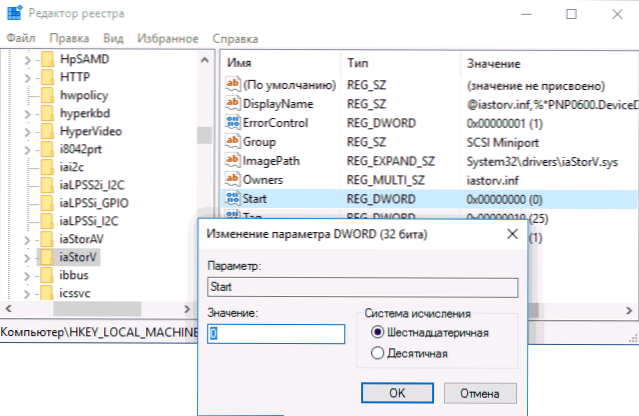
- Wenn Sie eine Registrierungsabteilung haben
HKEY_LOCAL_MACHINE \ SYSTEM \ CurrentControlSet \ Services \ Iastorav \ StartOverride
Für einen Parameter mit einem Namen 0 Setzen Sie den Wert 0 (null).
- Wenn der Abschnitt im Register vorhanden ist
Hkey_local_maachine \ system \ currentControlSet \ dienste \ iastoravc \ startOverride
Tun Sie dasselbe darin - ändern Sie den Wert des Parameters mit dem Namen 0 An 0.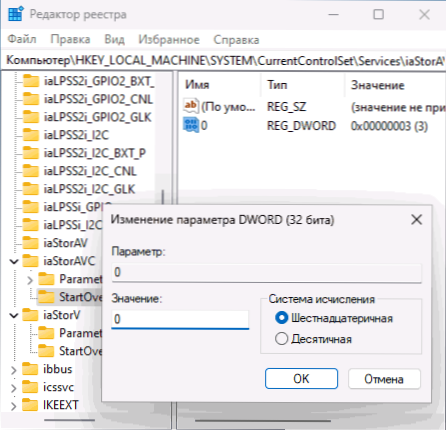
- Im Kapitel
Hkey_local_maachine \ system \ currentControlset \ dienste \ storahci
Für den Parameter Start Setzen Sie den Wert 0 (null).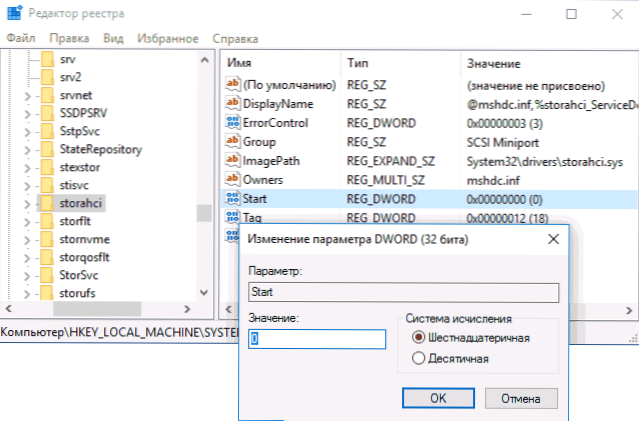
- Im Unterabschnitt
Hkey_local_maachine \ system \ currentControlset \ dienste \ storahci \ startOverride
Für einen Parameter mit einem Namen 0 Legen Sie den Nullwert ein.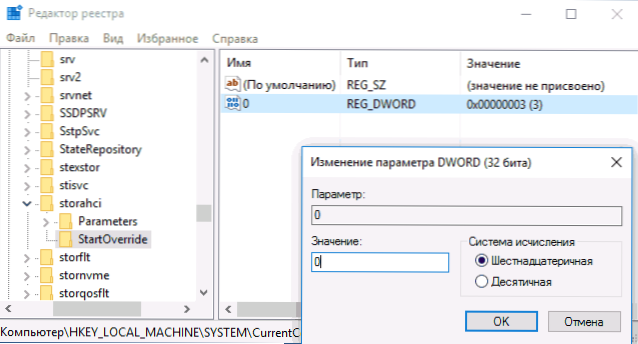
- Schließen Sie den Registrierungsredakteur.
Der nächste Schritt besteht darin, den Computer neu zu starten und UEFI oder BIOS einzugeben. Darüber hinaus wird der erste nach dem Neustart von Windows 10 am besten im abgesicherten Modus durchgeführt. Daher empfehle ich im Voraus, den abgesicherten Modus mithilfe von Verwendung einzuschalten Win+r - Msconfig Auf der Registerkarte "Laden" (So gehen Sie zu Safe Windows 10).
Wenn Sie UEFI haben, empfehle ich dies in diesem Fall durch die "Parameter" (Win+I) - "Update and Safety" - "Restoration" - "Speziallastoptionen". Gehen Sie dann zur "Eliminierung von Problemen" - "zusätzliche Parameter" - "Einstellungen für UEFI". Für Systeme mit BIOS - Verwenden Sie den F2 -Schlüssel (normalerweise auf Laptops) oder löschen Sie (auf dem PC), um zu den BIOS -Einstellungen zu gehen (wie Sie zu BIOS und UEFI in Windows 10 gehen).
Finden Sie in UEFI oder BIOS in den Parametern der SATA die Wahl des Betriebsmodus der Laufwerke. Installieren Sie es in AHCI, speichern Sie die Einstellungen und starten Sie den Computer neu.
Unmittelbar nach dem Neustart wird das Betriebssystem mit der Installation von SATA -Treibern beginnen, und am Ende werden Sie aufgefordert, den Computer neu zu starten. Tun Sie dies: AHCI -Modus in Windows 10 ist enthalten. Wenn die Methode aus irgendeinem Grund nicht funktioniert hat, achten Sie auch auf die erste in dem Artikel beschriebene Option, wie AHCI in Windows 8 (8.1) und Windows 7.

